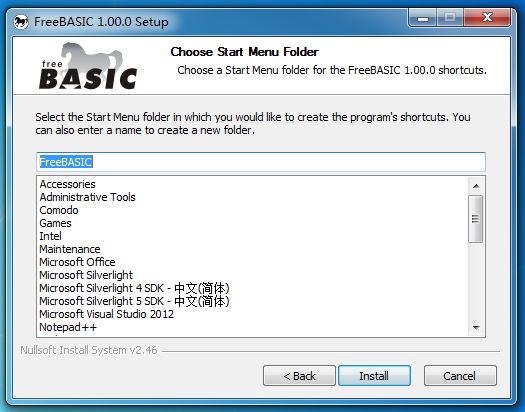1.我的环境
操作系统:32位 Win7 旗舰版 Service Pack 1
2.安装FreeBasic编译器
OSC上FreeBasic的页面是:http://www.oschina.net/p/freebasic
FreeBasic官方网站的首页是:http://www.freebasic.net/
FreeBasic的下载页面是:http://www.freebasic.net/get
我要在32位Win7电脑上安装FreeBasic,所以下载时选择了“Windows Binaries”下的
FreeBASIC-1.00.0-win32.exe: FB installer for Windows 32bit (x86)
下载后安装包的图标是这样的:
文件名称为 FreeBASIC-1.00.0-win32.exe,双击该文件开始安装
先设置要安装到的地址
再设置添加到开始菜单的目录名
设置完毕后单击“Install”按钮开始安装,进入读条界面,读条完毕后单击“Close”按钮结束安装
至此FreeBASIC编译器就安装完毕了
3.安装FBIde编译环境
OSC上FBIde的页面为:http://www.oschina.net/p/fbide
FBIde官网地址为:http://fbide.freebasic.net/
这个地址同时也是FBIde的下载地址
单击按钮“Download FBIde 0.4.6r4”下载FBIde
下载下来的文件为FBIde0.4.6r4.zip
解压缩后找到里面的fbide.exe,双击打开
第一次进入的时候,fbide会提示你设置编译器的路径,单击按钮“是”开始设置
找到FreeBASIC安装目录下的fbc.exe,将该文件的地址设为FBIde的编译器路径
进入FBIde后,在File菜单中新建一个代码文件
在里面输入代码
PRINT "Hello World!"
SLEEP输入完后保存成*.bas文件
在Run菜单下单击按钮“Compile & Run”
就可以运行编译好的可执行程序了
END